Samsung уже давно поддерживает чат-головы на своих телефонах Galaxy. Все благодаря интеллектуальная функция всплывающего дисплея. С One UI 3 телефоны Samsung Galaxy также получили функцию пузырьков в Android 11. Итак, теперь у вас есть два типа пузырьков уведомлений на телефонах Samsung, но одновременно можно использовать только один.
Иногда даже один из них может раздражать. Но не волнуйся. Если вас беспокоят пузыри уведомлений Samsung, узнайте, как от них избавиться. В этом руководстве вы узнаете, как отключить мобильные и всплывающие пузыри на телефонах Samsung для отдельных контактов и всех.
Отключить мобильные пузырьковые уведомления на Samsung
Временно удалите пузыри уведомлений на Samsung
Первый метод позволяет вам временно удалить всплывающее уведомление или закрыть его, не открывая. Для этого коснитесь пузыря и удерживайте его. Перетащите его в нижнюю часть экрана, где вы увидите крестик (X) или значок корзины.
Поднимите палец, когда всплывающее окно дойдет до значка X. Это должно временно скрыть всплывающее сообщение с экрана. Однако как только вы получите новое сообщение от того же приложения, всплывающее окно чата появится снова.
Как отключить / включить всплывающие уведомления на андроиде на примере Xiaomi
Программы для Windows, мобильные приложения, игры — ВСЁ БЕСПЛАТНО, в нашем закрытом телеграмм канале — Подписывайтесь:)
Чтобы пузырьки не появлялись снова, вам необходимо навсегда отключить пузырьковые уведомления на Samsung, как показано ниже.
Как отключить пузыри и Smart Pop-View на Samsung
На телефонах Samsung есть два типа пузырей: всплывающее окно уведомлений Android 11 и всплывающий экран Smart от Samsung. Оба могут быть отключены с помощью одной и той же настройки. Вот шаги для того же:
- Откройте «Настройки» на своем телефоне Samsung Galaxy и перейдите в «Уведомления».
- Нажмите «Дополнительные настройки», а затем «Мобильные уведомления». Вы также можете перейти на этот экран, выполнив поиск мобильных уведомлений в настройках.
- На следующем экране вы найдете три варианта: «Выкл.», «Пузырьки» и «Умное всплывающее окно». Если вы не хотите использовать какие-либо плавающие всплывающие уведомления, выберите «Выкл.». Однако, если вы хотите использовать пузыри или интеллектуальное всплывающее окно для некоторых выбранных приложений, следуйте инструкциям в следующих разделах.
Примечание. Если при нажатии «Выкл.» На экране уже отображается значок всплывающего окна или всплывающего окна, удалите его вручную. То есть перетащите значок вниз. Это скроет значок и отключит мобильные уведомления.
Как отключить интеллектуальное всплывающее окно для некоторых приложений
Вышеупомянутый метод полностью отключит мобильные уведомления на вашем телефоне Samsung. Но при желании вы можете разрешить некоторым приложениям появляться во всплывающих окнах Smart.
Для этого перейдите в «Настройки»> «Уведомления»> «Дополнительные настройки»> «Мобильные уведомления» и нажмите «Умное всплывающее окно». Это включит опцию Включенные приложения. Потрогай это.
Плавающие окна На ксяоми
Затем включите переключатель рядом с приложениями, которые должны использовать функцию интеллектуального всплывающего окна. Аналогичным образом отключите переключатель для остальных приложений, на всякий случай, если он включен.
Как отключить пузыри для определенных приложений
Подобно интеллектуальному всплывающему дисплею, вы можете отключить отображение мобильных пузырьковых уведомлений в некоторых приложениях. Разница между интеллектуальным всплывающим окном и пузырьками заключается в том, что первое открывает полное приложение, когда вы нажимаете на значок мобильного телефона.
И наоборот, Пузыри показывают только разговоры, которые происходят с другими людьми. Чтобы пузыри оставались включенными для некоторых приложений, выполните следующие действия:
- Во-первых, включите пузырьковые мобильные уведомления в настройках. Для этого перейдите в «Настройки»> «Уведомления»> «Дополнительные настройки»> «Мобильные уведомления». Нажмите «Пузыри».
- Откройте Настройки и перейдите в Приложения.
- Коснитесь приложения, для которого вы хотите включить или отключить пузыри. Скажем, приложение Samsung Messages. Затем нажмите «Уведомления».
- Нажмите «Показать как пузыри». Если вы не видите этот параметр, убедитесь, что вы правильно выполнили шаг 1. Вас встретят три варианта: «Все», «Только выбранные» и «Нет». Коснитесь «Все», если вы хотите, чтобы все уведомления выбранного приложения отображались в виде пузырьков. Выберите «Выбранные» только в том случае, если вы хотите, чтобы уведомления от выбранных контактов в том же приложении отображались в виде всплывающего сообщения.
- После того, как вы выбрали «Только выбранное», вернитесь и коснитесь беседы, для которой вы хотите включить или отключить речевой пузырь. Включите или отключите переключатель рядом с надписью Обвести эту беседу пузырями.
Как отключить всплывающее окно с уведомлением в Samsung
Вышеупомянутые методы помогут вам отключить всплывающие подсказки мобильных уведомлений. Если вы хотите отключить всплывающие окна с уведомлениями, которые появляются в верхней части экрана, вам нужно будет выполнить несколько шагов, как показано ниже.
- Откройте Настройки и перейдите в Приложения.
- Коснитесь приложения, для которого нужно отключить всплывающие уведомления. Скажем, WhatsApp.
- В настройках WhatsApp коснитесь Уведомления. Вы увидите разные категории уведомлений. Нажмите на тот, который вам кажется знакомым, для предполагаемого действия.
- Выключите переключатель рядом с Показать как всплывающее окно.
Вышеуказанные шаги помогут вам отключить всплывающие уведомления для WhatsApp. Аналогичным образом повторите шаги для других приложений.
Резюме: Управление пузырями уведомлений Samsung
Когда дело доходит до уведомлений на телефонах Samsung, предоставляется несколько вариантов настройки. Вы можете изменить тон сообщений отдельных контактов, установить другую громкость для уведомлений и мелодий звонка, включить напоминания об уведомлениях и многое другое.
Включение или отключение всплывающих подсказок — одно из них. Мы надеемся, что описанные выше методы помогли вам отключить всплывающие подсказки Samsung.
Программы для Windows, мобильные приложения, игры — ВСЁ БЕСПЛАТНО, в нашем закрытом телеграмм канале — Подписывайтесь:)
Источник: pagb.ru
Как отключить уведомления на Самсунг
Некоторые приложения для Android отображают уведомления так, что они остаются висеть вверху экрана даже после нажатия кнопки «Очистить». Некоторые уведомления отвлекают, а другие и вовсе не несут в себе никакой ценности — кому нужны эти пуши с рекламой, скидками или напоминанием о том, что вашу фотографию прокомментировали? Есть несколько вполне рабочих способов отключить уведомления раз и навсегда от всех приложений или от некоторых самых активных, которые не дают покоя в течение дня. Рассказываем, как убрать уведомления на примере смартфонов Samsung.
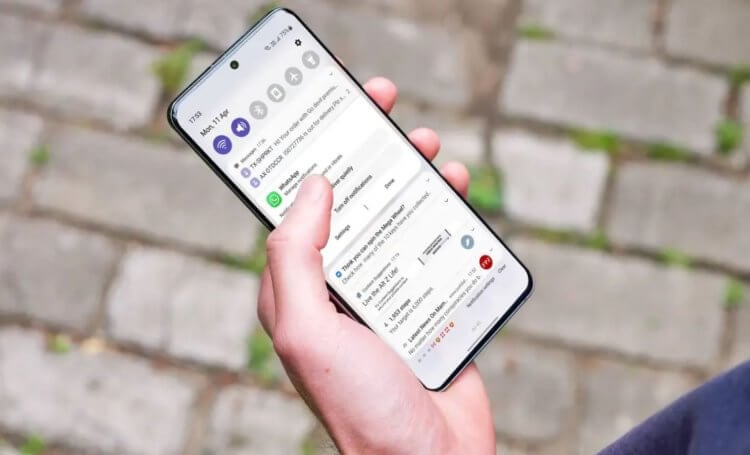
Рассказываем, как отключить разные уведомления на Samsung
❗️ ПОДПИСЫВАЙТЕСЬ НА НАШ ЯНДЕКС.ДЗЕН И ЧИТАЙТЕ ЭКСКЛЮЗИВНЫЕ СТАТЬИ КАЖДЫЙ ДЕНЬ
Отключить звук уведомлений Samsung
Управлять уведомлениями очень просто через «шторку». Так можно отключить уведомления насовсем или внести изменения в их доставку, например, сделать их доставку беззвучной. Все очень просто.
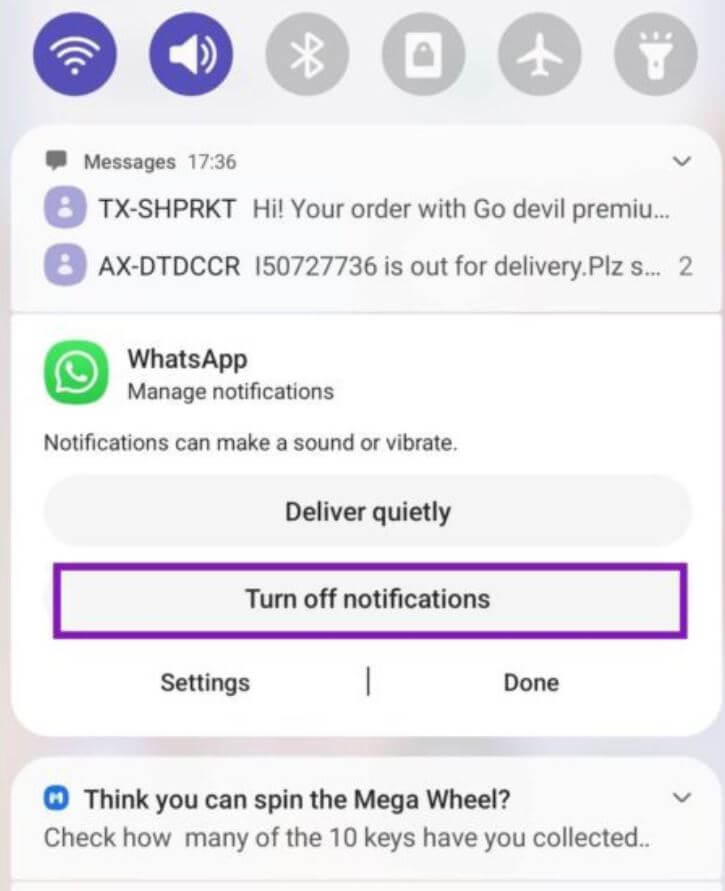
Отключите звук уведомлений, если это необходимо прямо из шторки
- Проведите вниз от верхней части экрана и откройте «шторку».
- Найдите нужное уведомление, которое вам мешает.
- Долгим нажатием удерживайте баннер, после чего на экране появится два варианта: «Отключить уведомления» или «Доставлять тихо».
- Выберите «Отключить» и нажмите готово.
Если боитесь пропустить важное уведомление от приложения, например, от Gmail, то нажмите «Доставлять тихо»: так они будут доставляться на ваш телефон и оставаться в центре уведомлений, но доставка будет без звука.
Как удалить уведомления на Самсунг
Как и говорилось выше, некоторые из уведомлений остаются в «шторке» насовсем. Например, пуши от антивирусных приложений. Вот отличный способ, как отключить постоянные уведомления на Samsung Galaxy.
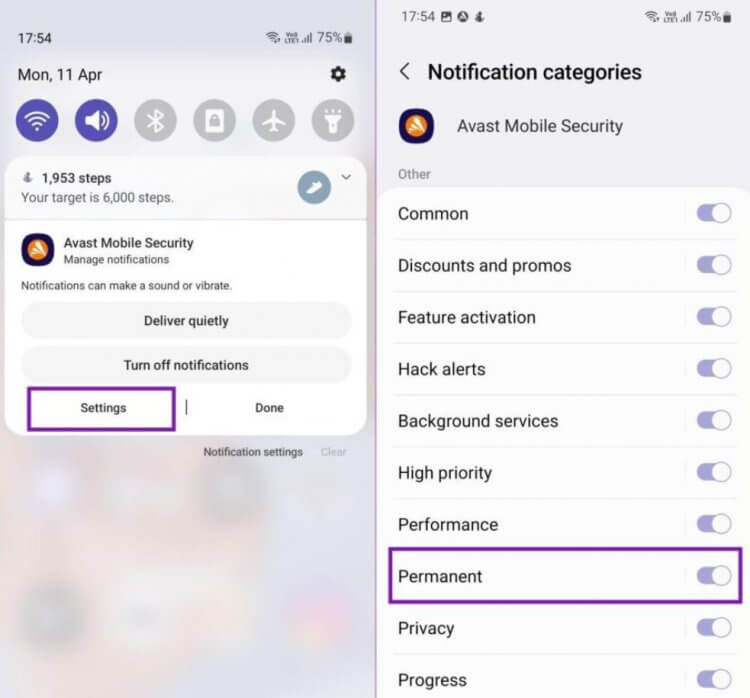
Вот как можно отключить постоянные уведомления раз и навсегда
- Откройте Центр уведомлений на Samsung, проведя сверху вниз пальцем.
- Нажмите на постоянное уведомление и выберите «Настройки».
- Далее переведите переключатель возле пункта «Постоянное» в неактивное положение.
После этого приложения, которые оставляют неисчезающие уведомления, будут удалять их, а они не будут мешаться на экране.
Как отключить уведомления Google Play
Службы Google Play часто отображают системные уведомления об установке приложений, загрузке, оповещения учетной записи Google и так далее. Чтобы они не мешались, не отнимали время достаточно настроить уведомления от Google Play. Вот как это делается.
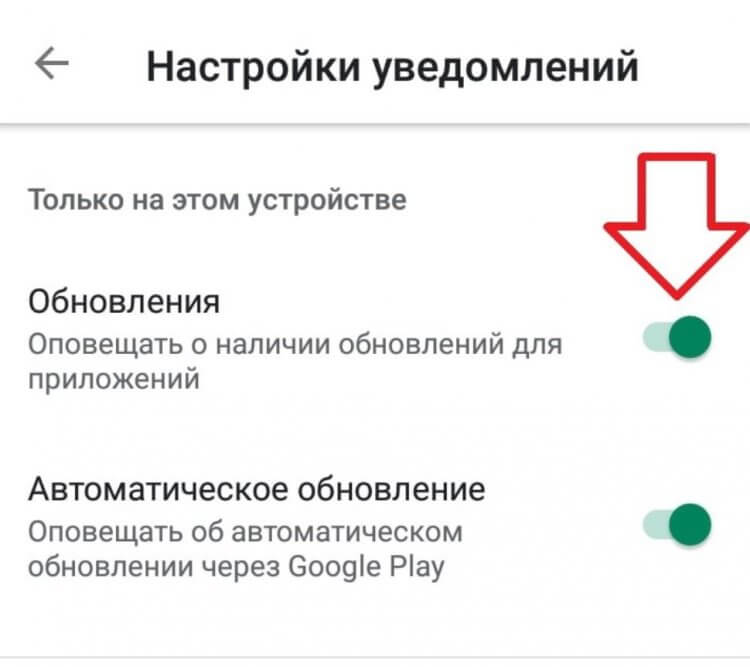
Надоели уведомления из Google Play? Выключите их
- Откройте «Настройки» на Samsung.
- Выберите «Уведомления».
- Нажмите «Дополнительно», чтобы открыть список уведомлений.
- Выберите «Google Play».
После этого отключите те пункты, которые вам не нужны. Например, оповещения об автоматическом обновлении, предложениях и скидках или предварительной регистрации в играх.
Отключить уведомления браузера на Samsung
Помимо уведомлений от приложений, смартфоны присылают также пуши от сайтов из браузера. Некоторые страницы обманным путем предлагают дать разрешение на допуск уведомлений, в результате чего вы только спустя некоторое время обратите внимание на десятки странных баннеров. Такие уведомления нельзя допускать, а если это произошло, то сразу отключить.
- Найдите Google Play на телефоне и удерживайте значок.
- После нажмите кнопку «i» и откройте информационное меню.
- Перейдите в «Уведомления» и нажмите на категории уведомлений.
Прокрутите вниз до уведомлений с сайтов и отключите их. Так браузер перестанет их присылать в дальнейшем.
Отключить уведомления на экране блокировки Samsung
Чтобы сохранить смартфон в безопасности, нужно правильно настроить уведомления на заблокированном экране. При этом оно отключается полностью или сам текст: так никто не узнает его содержимое, даже если возьмет телефон без вашего ведома.
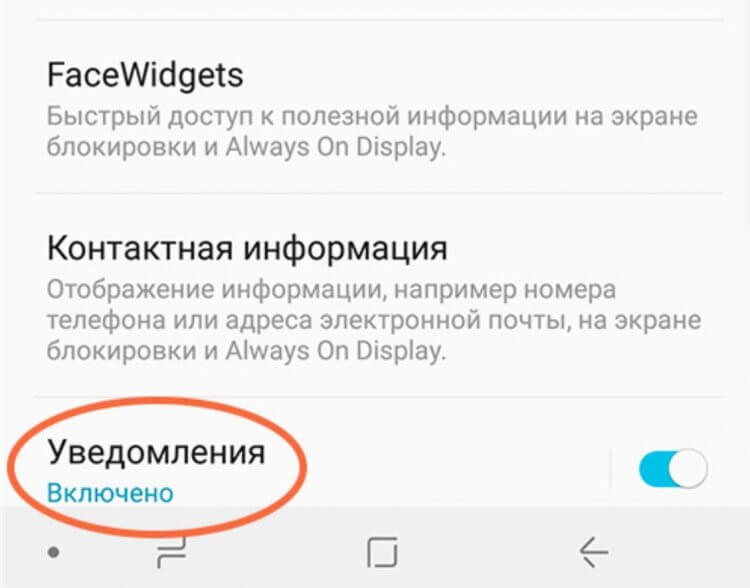
Отключить уведомления на экране блокировки можно одним нажатием
- Зайдите в Настройки, выберите «Экран блокировки».
- Нажмите «Уведомления» (не на ползунок).
- Активируйте переключатель возле пункта «Скрыть содержимое» — будет отображаться только название приложения в уведомлении.
По желанию включите «Только значки уведомлений», чтобы вместо названия приложения была только иконка.
Как отключить всплывающие уведомления на Samsung
Как отключить уведомления от приложений на смартфоне Samsung Galaxy?
Большинство приложений умеет показывать уведомления в верхней части экрана.
Например, приложения интернет-магазинов или почтовые клиенты.
Вы можете отключить уведомления от магазинов и игр, чтобы не пропустить уведомления от важных приложений например, от банков.
Если не хотите видеть уведомления и слышать от них звуки, их можно отключить. В примере с почтой, письма будут приходить, но значок о новых письмах и звуки появляться не будут.
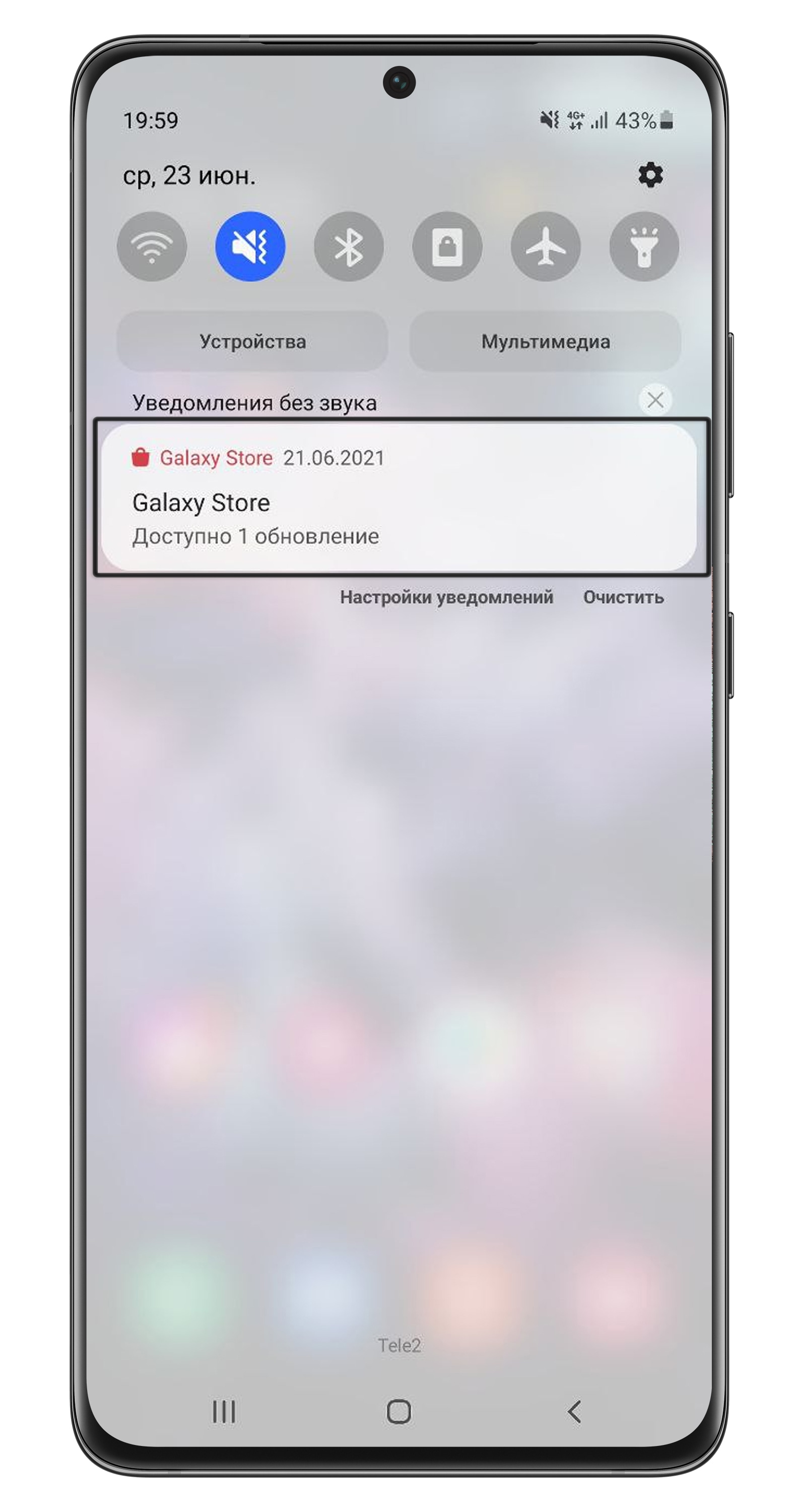
Перед тем, как отключить уведомления, посмотрите версию Андроид на вашем устройстве.
Как отключить уведомления на Андроид 11, 10, 9.x
- Нажмите и подержите на появившемся уведомлении несколько секунд.
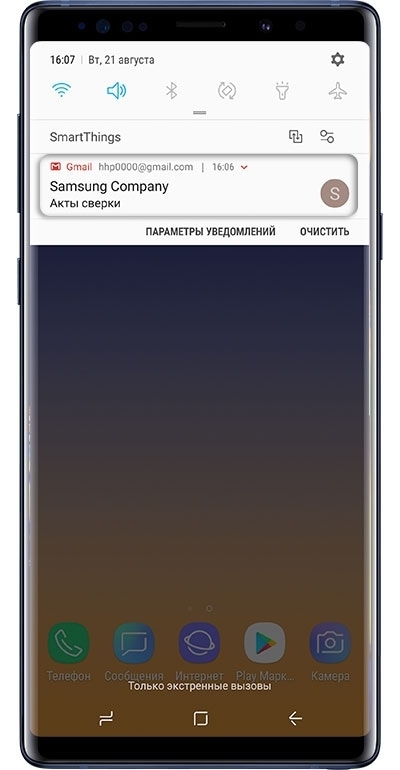
- Отключите разрешения на уведомления.
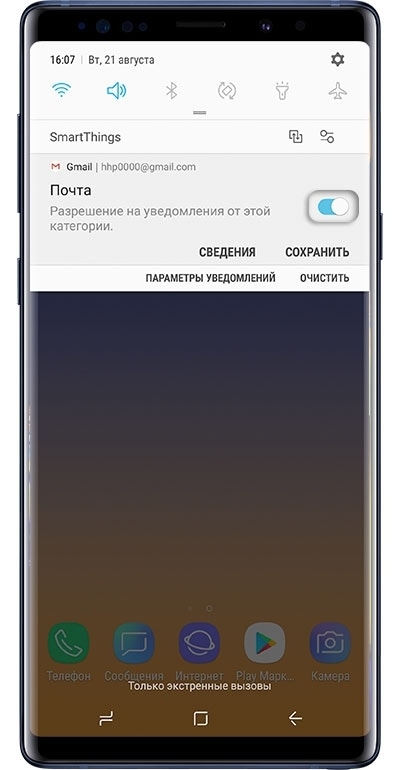
- Нажмите «Сохранить».

- Готово.
Как отключить уведомления на Андроид 8.x
- Нажмите и подержите на появившемся уведомлении несколько секунд.
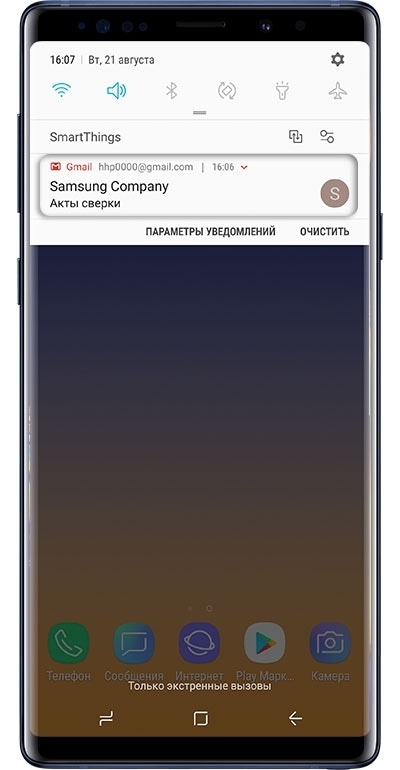
- Отключите разрешения на уведомления.

- Нажмите «Сохранить».
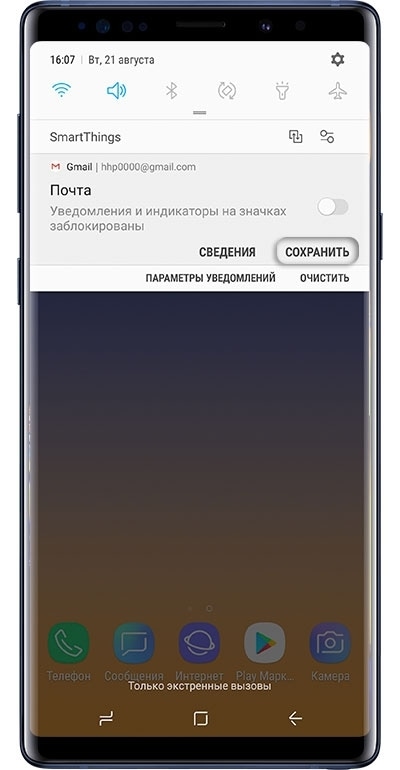
- Готово.
Как отключить уведомления на Андроид 7.x, 6.х
- Нажмите и подержите на появившемся уведомлении несколько секунд.
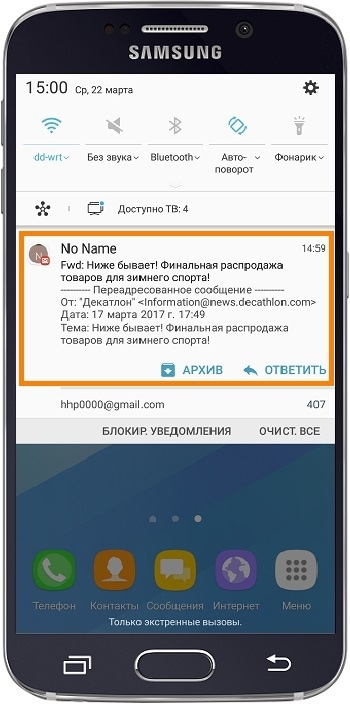
- Отключите пункт «Разрешение уведомлений».
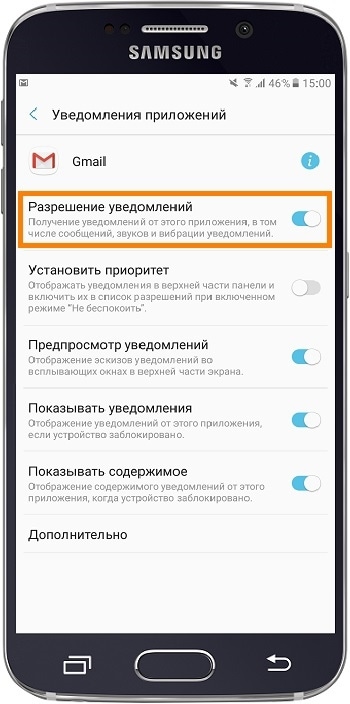
Если пункт не отключается, значит, для этого приложения уведомления отключить нельзя.
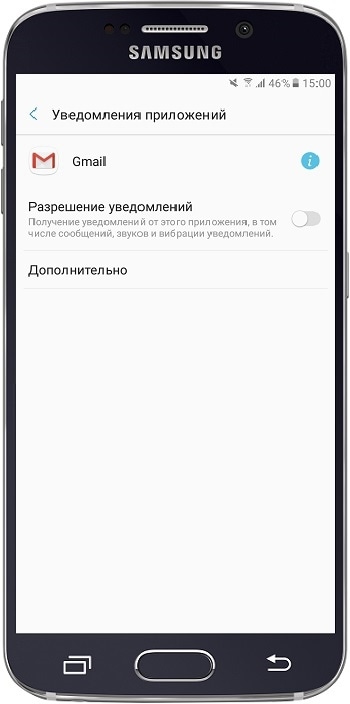
Как отключить уведомления на Андроид 5.x
- Нажмите и подержите на появившемся уведомлении несколько секунд.
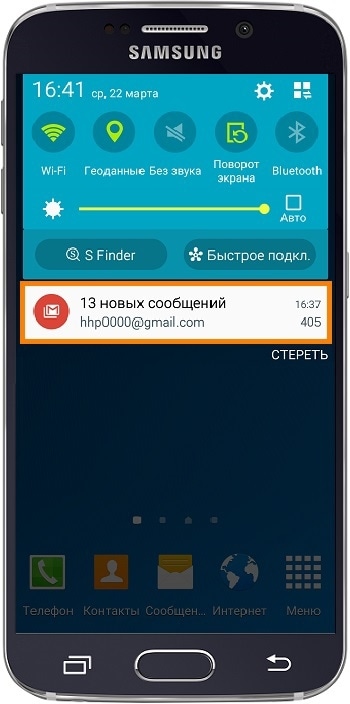
- Выберите значок в виде буквы «i».
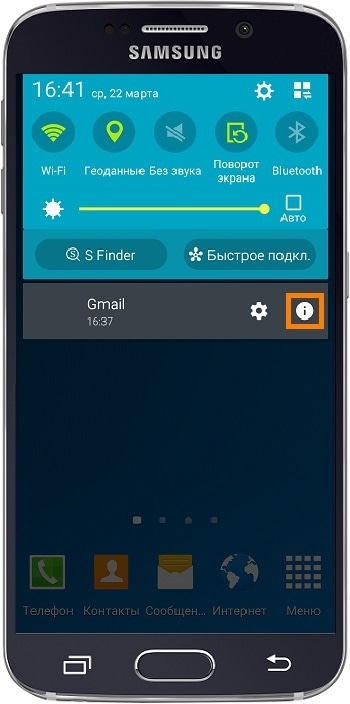
- Снимите галочку с пункта «Выводить уведомления».
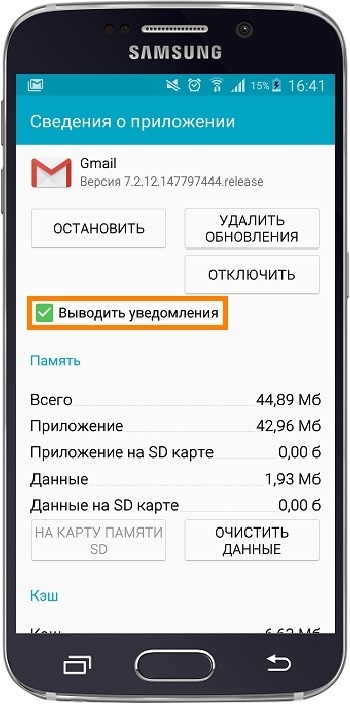
Если галочка не снимается, значит, для этого приложения уведомления отключить нельзя.
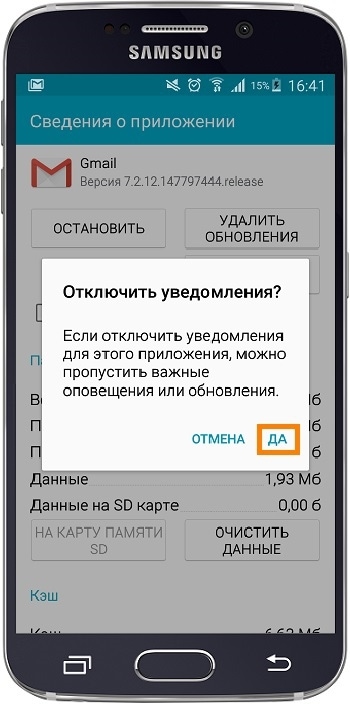
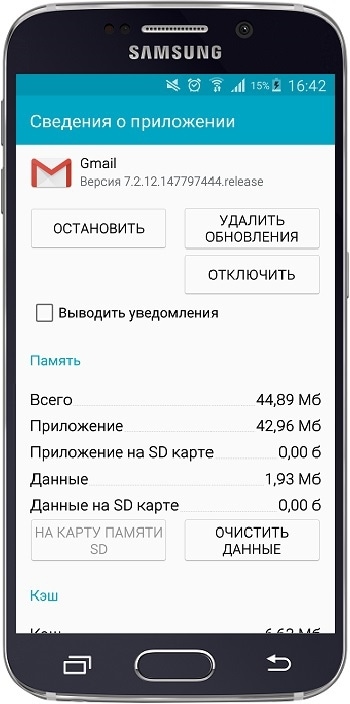
Как отключить уведомления на Андроид 4.x
- Нажмите и подержите на появившемся уведомлении несколько секунд.
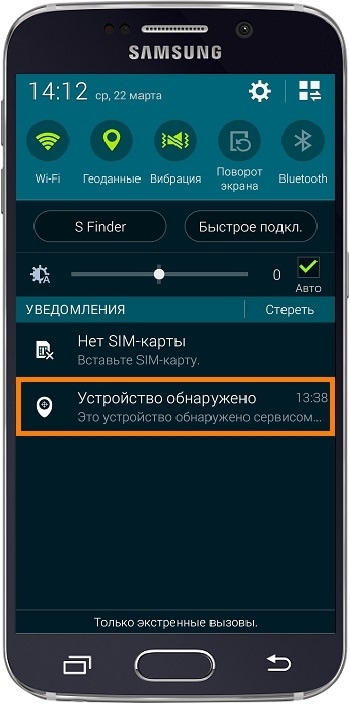
- Выберите пункт «Сведения о приложении».
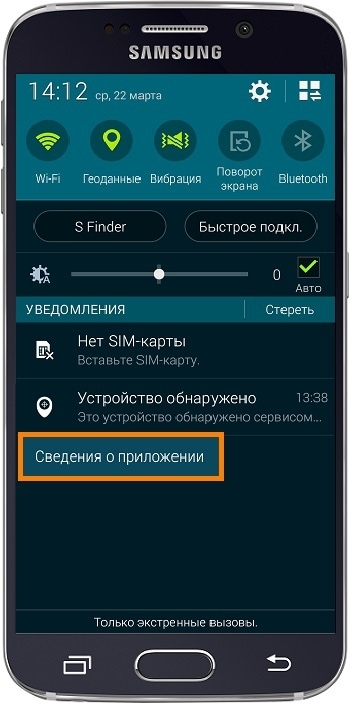
- Снимите галочку с пункта «Выводить уведомления».
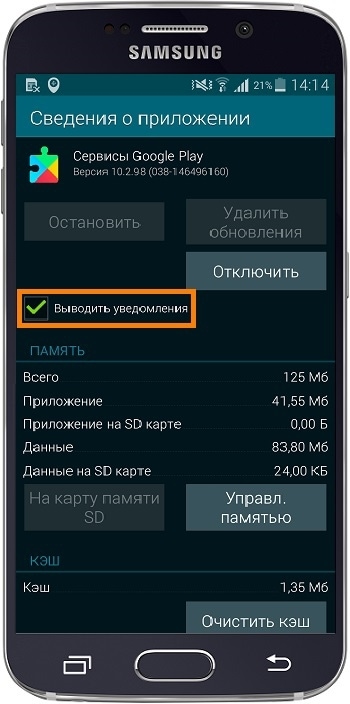
Если галочка не снимается, значит, для этого приложения уведомления отключить нельзя.
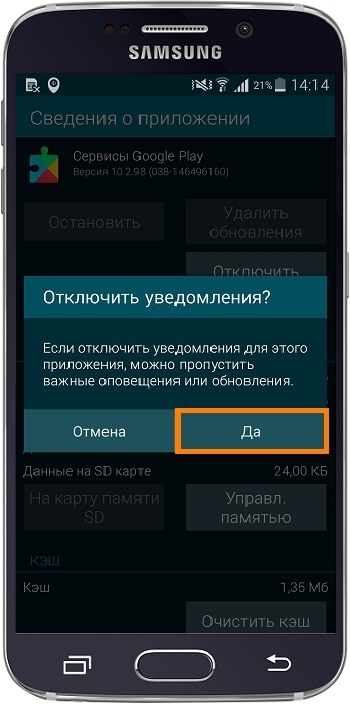
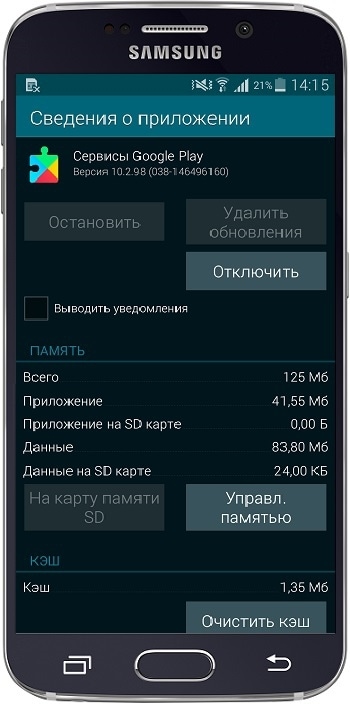
Источник: www.samsung.com